在 Mac OS X 中发送和回复来自通知中心的消息

尽管许多 Mac 用户似乎并未默认启用此方便的功能,但首先让我们在 Mavericks 中启用通知中心消息传递选项,然后介绍如何使用它:
1:通过通知中心启用消息
- 转到 Apple 菜单并选择“系统偏好设置”,然后访问“通知”面板
- 在“在通知中心:”列表中,向下滚动以找到“共享按钮”,然后选中“在通知中心显示共享按钮”复选框
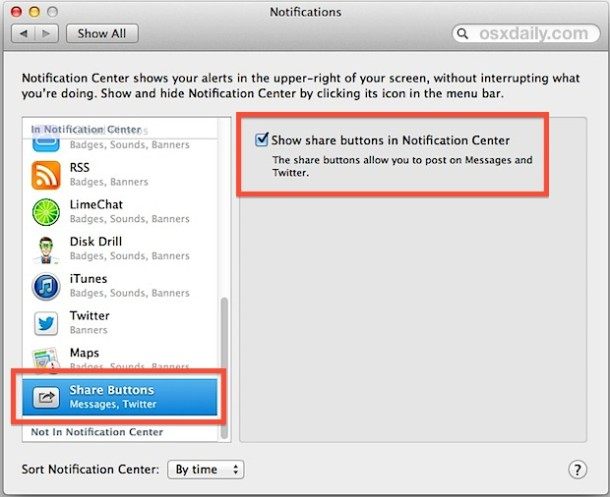
如果您在 Mac OS X 中设置了 Twitter,这也使您能够从通知视图快速发布推文,该按钮将位于消息选项旁边,但后一种选择仍然是我们关注的焦点。
2:Mac OS X通知中心快速发送消息
- 在 Mac 上打开通知中心,方法是用两根手指向左滑动,或者点击菜单栏中的“通知”图标
- 点击最顶部的“消息”按钮开始新的聊天/消息
- 输入消息收件人和消息正文,然后点击“发送”
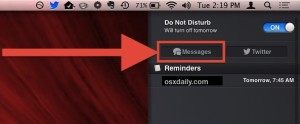
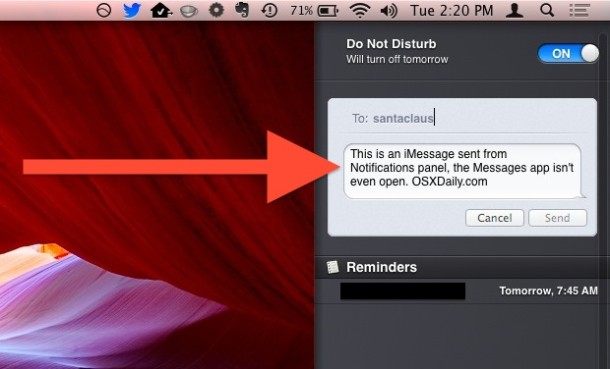
简单快捷,您甚至不需要在 OS X 中打开或激活“消息”应用程序即可使用。这实际上也适用于对话的双方,因为您不仅可以直接从通知中心发送消息,还可以在收到警报时从那里回复。当然,要访问全套基于 iMessage 的信息动画 GIF 查看、多聊天、好友列表等功能,您将需要但是,请使用完整的应用程序。
这在 Mac 上是一个非常有用的功能,但它确实也应该在 iOS 移动世界的通知下拉面板中。出于某种原因,iPhone / iPad 过去在某种程度上可以通过发布到 Twitter 和制作 Facebook 帖子来实现这一点,但这种能力在新版本的 iOS 中神秘地被删除了。希望它也能回归到移动端,无论如何,我们中的许多人现在大部分的即时消息都是在移动端进行的。
